Indholdsfortegnelse:
- Trin 1: Saml forbrugsvarer
- Trin 2: Konstruktion af din sag
- Trin 3: Tilslut dine kundeemner til RCA -indgange
- Trin 4: Forbered dit RCA -kabel
- Trin 5: Byg din solsensor
- Trin 6: Tilslut din solsensor
- Trin 7: Byg din temperatursensor
- Trin 8: Tilslut din temperatursensor
- Trin 9: Programmer din Arduino

Video: Solar Irradiance Device (SID): en Arduino -baseret solsensor: 9 trin

2024 Forfatter: John Day | [email protected]. Sidst ændret: 2024-01-30 08:28


Solar Irradiance Device (SID) måler solens lysstyrke og er specielt designet til at blive brugt i klasseværelset. De er bygget ved hjælp af Arduinos, som gør det muligt for dem at blive skabt af alle fra ungdomsstuderende til voksne. Denne instruktive blev produceret af lærerne 2017-2018 i QESST-programmet på ASU.
Trin 1: Saml forbrugsvarer

SIDCost -analyse
1. En Arduino (nano blev brugt til dette projekt) $ 19,99/5 = $ 4,00
2. Et brødbræt $ 3,99/6 = $ 0,66
3. En 4,7K ohm modstand $ 6,50/100 = $ 0,07
4. En 2,2 ohm modstand $ 4/100 = $ 0,04
5. 1 RCA-kabel med to ender $ 6/3 = $ 2,00
6. Temperatursonde $ 19,99/10 = $ 2,00
7. En solsensor $ 1,40/1 = $ 1,40
8. Fire (4) startkabler $ 6,99/130 = $ 0,22 (ikke tilgængelig lige nu, men andre muligheder er tilgængelige)
9. Loddejern og lodde
10. Trådskærere
I alt 6,39 $
For at oprette din egen boks (i stedet for 3D -udskrivning) skal du også:
1. Sort boks $ 9,08/10 = $ 0,91
2. To (2) RCA kvindelige input $ 8,99/30 = $ 0,30
3. Bor, størrelse 6 bit og trinbor
I alt $ 1,21
Kumulativt samlet $ 7,60
Trin 2: Konstruktion af din sag



Fordi K-12-elever forventes at bruge disse sensorer, er det nyttigt, at alle ledninger er vedlagt i en kasse. Den ene side af kassen har et større hul til indføringen til computeren, og den anden har to huller til RCA -hunindgange. Brug en størrelse 6 -bor til at bore hullerne til RCA -input og et trinbor til at bore et hul til computerens feed. Dit brødbræt og din Arduino skal komfortabelt tilsluttes, så det ville nok være klogt at måle, hvor hullerne skal være, før du borer dem. Når dette er opnået, kan du skrue dine RCA -input i. Hvis du vælger ikke at inkludere en temperatursensor i dette projekt, skal du kun bruge en RCA -indgang og kan bore i overensstemmelse hermed.
Din Arduino skal presses ind i brødbrættet, som vist på billedet. Brødbrædderne, der bruges i dette projekt, har en klæbrig bund, så efter at kassen er blevet boret, kan det være nyttigt at holde brødbrættet fast i kassen for at hjælpe organisationen.
Hvis du har adgang til en 3D -printer, kan du alternativt udskrive en boks til SID.
Trin 3: Tilslut dine kundeemner til RCA -indgange




Tilslut to jumperkabler til hver RCA -indgang. Selvom disse afledninger kunne loddes til indgangene, er det hurtigere og lettere blot at krympe ledningen omkring indgangen. Sørg for, at ingen afdækkede ledninger rører hinanden, eller dit kredsløb kan blive kortsluttet. I dette tilfælde er de gule og blå ledninger forbundet til jorden, mens de røde og grønne ledninger er forbundet til ledningerne. Disse farver er ikke nødvendige for enhedskonstruktionen, men gør det lettere at se, hvordan ledningerne er forbundet til Arduino.
Trin 4: Forbered dit RCA -kabel




Skær et dobbeltsidet (han til mand) RCA-kabel i halve, og fjern ca. en tomme fra hver side af kablet. Vrid de ydre tråde, der fungerer som bly, sammen, og fjern derefter de indvendige tråde, der er jorden, (og på disse billeder er jordtrådene i første omgang omgivet af hvid ledning, selvom belægningens farve ofte afhænger af farven på RCA -kablet). Gør dette for begge ledninger. Disse forbinder dine RCA -indgange med dine sol- og temperatursensorer.
Trin 5: Byg din solsensor



Panelerne, der bruges i denne proces, er billige, men har ofte ledninger, der let falder af. Det er en god idé at sikre ledningerne med et stykke elektrisk tape for at løse dette problem.
Fjern en tomme ledning fra ledningerne fra solpanelet, som i dette tilfælde er gule (positive) og brune (negative). Drej enden af en 2,2 ohm modstand sammen, ledningen fra RCA -kablet og den positive ende af panelet (her med gult). Vrid den negative ende af solpanelet (her i brun), jorden af RCA -kablet (her i hvidt) sammen og den anden side af modstanden. Bemærk, at modstanden er parallelt her.
Lod lodningerne fra panelet og RCA -kablet sammen. Enheden fungerer ikke korrekt, hvis ledningen og jordledningerne krydser hinanden, så brug elektrisk tape eller varmekrymp til at omslutte ledningerne.
Trin 6: Tilslut din solsensor


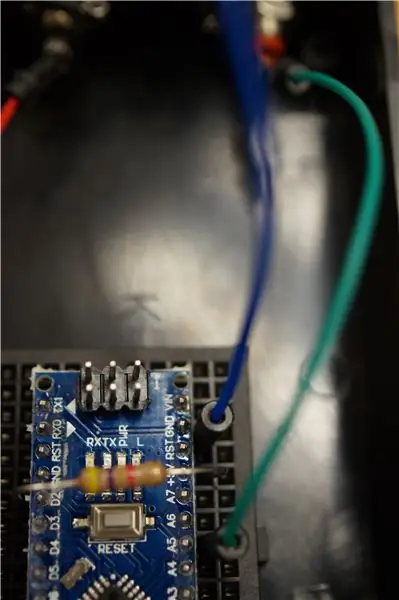
På denne model er solsensoren forbundet til den rigtige RCA -hunindgang, som har grønne (bly) og blå (jord) kabler. Selvom du kan bruge enten RCA -input, forhindrer dette dig i at skulle krydse ledninger til den modsatte side af Arduino.
Sæt ledningskablet (her i grønt) i Arduino A5 -stiften. Tilslut din jordledning (her i blå) til jord (GND) stiften på den analoge side (alle benene på denne side af Arduino starter med A).
Hvis du er færdig med dette projekt, og solføleren læser 0 volt, kan du prøve at skifte jord og ledningskabler. Hvis sensoren blev loddet forkert, skal disse muligvis skiftes.
Selvom der er en modstand i disse billeder, behøver du ikke at inkludere en modstand, hvis du vælger ikke at inkludere en temperatursensor.
Trin 7: Byg din temperatursensor



Fordi solcellernes spændingsudgang svinger så meget med varme, er en temperatursensor nyttig til at bestemme, hvor godt solføleren kan fungere. Du kan dog vælge at bygge denne enhed uden temperatursonden, og den vil stadig fungere ganske godt som en solsensor.
Valgfri termometerinstruktioner:
Fjern en tomme ledning til hver af de tre ledninger, der kommer ud af temperatursonden. Vrid de gule og røde ledninger sammen. Vrid de sorte tråde (jorden) op separat. Brug dit andet RCA -kabel til at sno de sorte (jord) ledninger fra temperatursensoren sammen med de hvide (jordede) ledninger fra RCA -kablet. Loddes sammen og pakkes ind med elektrisk tape eller varmekrympning. Drej de røde og gule (bly) ledninger fra temperatursonden til ledningerne på RCA -kablet. Loddes og pakkes ind med elektrisk tape eller varmekrympning.
Trin 8: Tilslut din temperatursensor




Valgfri termometerinstruktioner:
På denne model er temperatursensoren i venstre RCA -indgang, som har røde (bly) og gule (jord) ledninger.
Bøj siderne på og tilslut en 4,7k ohm modstand fra 5V -stiften til D2 -stiften på brødbrættet (du vil se etiketterne til disse på Arduino, men du vil faktisk tilslutte modstanden til brødbrættet).
Tilslut dit jordkabel (gul) til jord (gnd) stiften ved siden af D2.
Sæt ledningskablet i den anden kolonne i D2 -stiften (her i rødt). Denne opsætning tillader strømmen at flyde hen over modstanden, før den læses af Arduino.
Trin 9: Programmer din Arduino
Dette er koden, der bruges i dette projekt. Det udsender spænding i volt og temperatur i Celsius ved hjælp af den serielle skærm. Hvis denne kode ikke umiddelbart virker, kan du prøve at skifte ledning og jord til din solsensor.
Du skal downloade Dallas Temperature (https://github.com/milesburton/Arduino-Temperature-Control-Library) og One Wire (https://github.com/PaulStoffregen/OneWire) bibliotekerne og inkludere dem i dit arduino -program.
const int sunPin = A5; // stik til brug på Arduino -kortet
float sunValue = 0; // deklarér variablen
float avgMeasure (int pin, float scale, int num) {analogRead (pin); // kassér forsinkelse af første værdi (2); flyde x = 0; for (int count = 0; count <num; count ++) {x = x+analogRead (pin); // forsinkelse (5); } x = x / num; retur (x * skala); }
#include #include // Datatråd er sat i pin 2 på Arduino #define ONE_WIRE_BUS 2 // Konfigurer en oneWire -instans til at kommunikere med alle OneWire -enheder // (ikke kun Maxim/Dallas temperatur -IC'er) OneWire oneWire (ONE_WIRE_BUS); // Videregiv vores oneWire -reference til Dallas Temperature. DallasTemperatursensorer (& oneWire); void setup () {analogReference (INTERNAL); // brug 1.1 V -referencen Serial.begin (115200); // kommunikere på 115200. Hurtigere end standarden på 9600 Serial.print ("Spænding"); // Titel på spændingen Serial.print (""); // spacer Serial.print ("Temperatur"); // Titel på temperatursensoren
// Start biblioteksensorerne. Begynd ();}
void loop () {sunValue = avgMeasure (sunPin, 1.0, 100); // ring til underprogrammet for at tage 100 målinger en gennemsnitlig solværdi = solværdi * 1.07422; // Konverterer Arduinos tællinger til spænding, da der er 1024 tællinger og 1,1V. sensorer.anmodningstemperaturer (); // Send kommandoen for at få temperaturer Serial.println (""); // begynde ny linje Serial.print (sunValue); // udsender spændingen Serial.print (""); // spacer Serial.print (sensors.getTempCByIndex (0)); // udsender temperaturforsinkelsen (1000); // læser dataene en gang hvert sekund.
}
Anbefalede:
No Pee Now, Pet Behavior Adjustment Device, der stopper kattene til at tisse rundt i dit hjem: 4 trin

No Pee Now, Pet Behavior Adjustment Device, der stopper kattene til at tisse rundt i dit hjem: Jeg var så generet af min killing, at hun kan lide at tisse på min seng, jeg kontrollerede alt, hvad hun har brug for, og jeg tog hende også med til dyrlægen. Efter at jeg har problemer med alt, hvad jeg kan tænke og lytte til lægens ord, indser jeg, at hun bare har en dårlig opførsel. Så den
Arduino 1-wire Generic Client/Slave Device (Sensor): 4 trin

Arduino 1-wire Generic Client/Slave Device (Sensor): Læs introduktionen og trin 2 i min instruktionsbog om, hvordan man opbygger et Arduino 1-wire display (144 tegn) for at få mere information om situationen og tilgængelige biblioteker. Som forklaret der vil vi bruge OneWire-Hub-biblioteket
DIY Ultraviolet Sterilisation Device (UVClean): 10 trin (med billeder)

DIY Ultraviolet Sterilisation Device (UVClean): Introduktion Hej allesammen og velkommen til min allerførste instruerbare! I denne trin for trin -guide lærer du, hvordan du opretter din helt egen ultraviolette sterilisationsenhed, der kan bruges som enten en tryllestav eller som et automatisk steriliseringskammer. De
Arduino Energy Cost Electrical Meter Device: 13 trin (med billeder)

Arduino Energy Cost Electrical Meter Device: Betaler du for meget for dine elregninger? Vil du vide, hvor meget strøm din kedel eller varmelegeme bruger? Lav din egen bærbare energimåler til energiomkostninger! Se hvordan jeg fandt brugen af denne enhed
Solar Tracker Device: 25 trin

Solar Tracker Device: Ved at følge disse trin vil du være i stand til at oprette og implementere et solpanel, der justerer dets positionering til at følge solen. Dette giver mulighed for den maksimale mængde energi, der er fanget i løbet af dagen. Enheden er i stand til at mærke styrken af li
